
Xournal instalēšana:
Xournal ir pieejams oficiālajā Ubuntu pakotņu krātuvē. Tātad, to varat viegli instalēt, izmantojot APT pakotņu pārvaldnieku.
Vispirms atjauniniet APT pakotnes krātuves kešatmiņu šādi:
$ sudo apt atjauninājums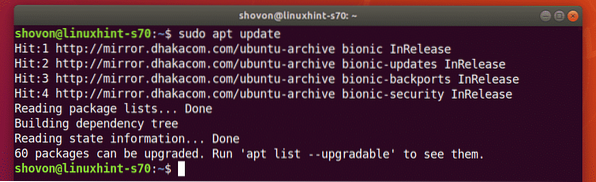
Tagad instalējiet Xournal ar šādu komandu:
$ sudo apt instalējiet xournal
Lai apstiprinātu instalēšanu, nospiediet Jā un pēc tam nospiediet
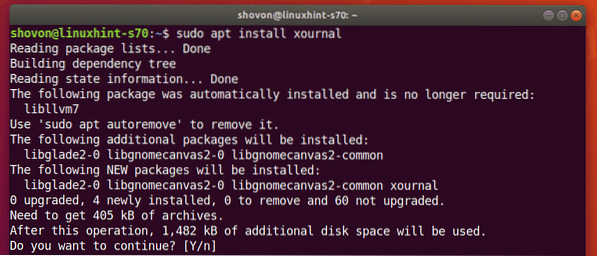
Būtu jāinstalē Xournal.
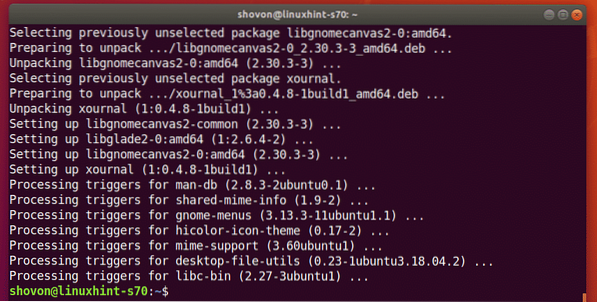
Sākot Xournal:
Kad Xournal ir instalēts, varat sākt žurnālu no Ubuntu lietojumprogrammu izvēlnes.
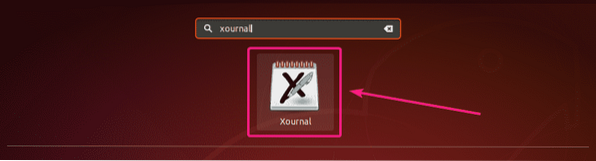
Šādi izskatās lietotne Xournal.
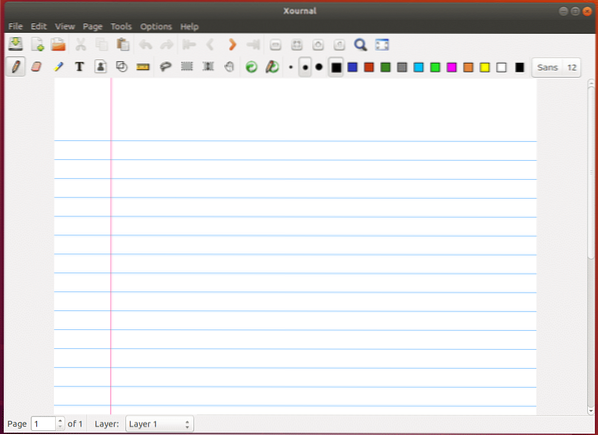
Piezīmju veikšana par Xournal, izmantojot Wacom tabletes:
Xournal ir piezīmju veidošanas lietotne. Tātad, lai to izmantotu, varat izmantot skārienekrāna un pildspalvas atbalstīto displeju. Xournal var izmantot arī Wacom tabletes vai Stylus.
Šajā rakstā es esmu izmantojis Wacom One pildspalvas tableti. Ubuntu 18.04 LTS ir iebūvēts atbalsts Wacom ierīcēm.
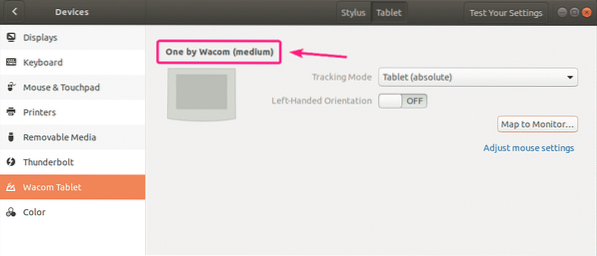
Lai rokrakstu lietotu vietnē Xournal, atlasiet Zīmulis rīku (), atlasiet zīmuļa izmēru, atlasiet krāsu un sāciet rakstīt.
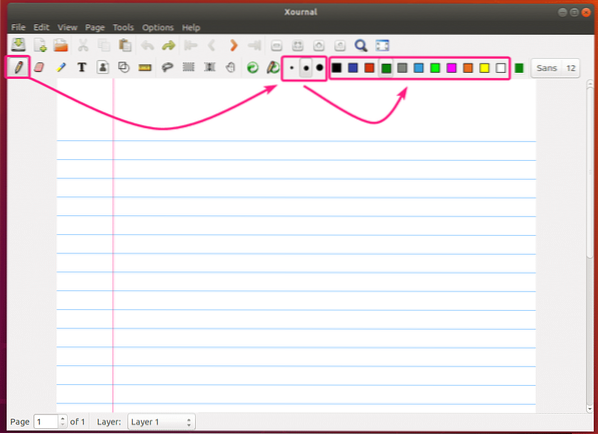
Kā redzat, esmu paveicis dažus rokrakstus, izmantojot Wacom One vietnē Xournal. Tas izskatās lieliski.
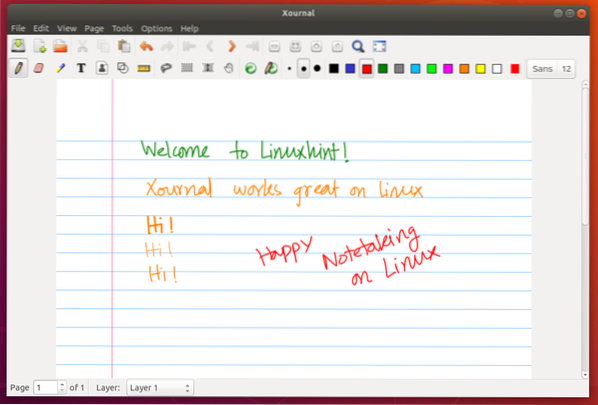
Dzēšgumija rīka izmantošana:
Lai izdzēstu rokrakstu, izvēlieties Dzēšgumija Rīks (), atlasiet izmēru un noklikšķiniet un zīmējiet virs ar roku rakstītiem tekstiem, lai tos noņemtu.
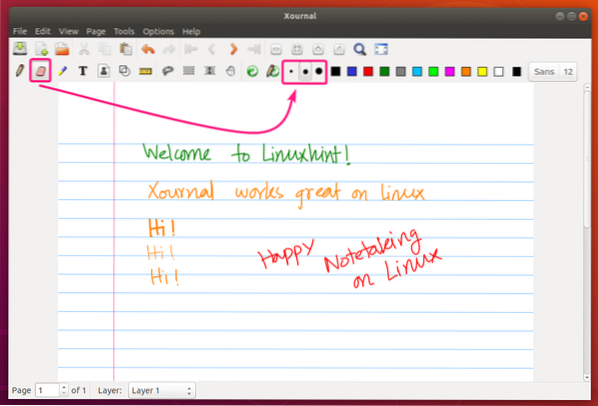
Pēc noklusējuma tiek izdzēsta tikai tā daļa ar roku rakstītā satura, kuru jūs velkat. Ja vēlaties noņemt visu insultu, dodieties uz Rīki > Dzēšgumijas opcijas un atlasiet dzēst insultus.
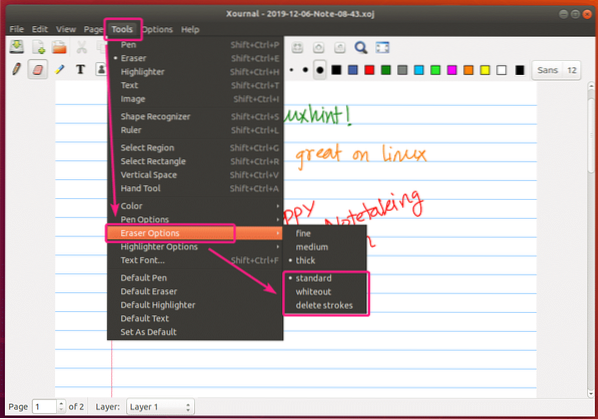
Izmantojot taisnstūrveida atlases rīku un brīvo roku atlases rīku:
Jūs varat izmantot Taisnstūra atlases rīks (), lai atlasītu satura taisnstūrveida sadaļu un pārvietotu tos apkārt vai noņemtu tos no lapas.
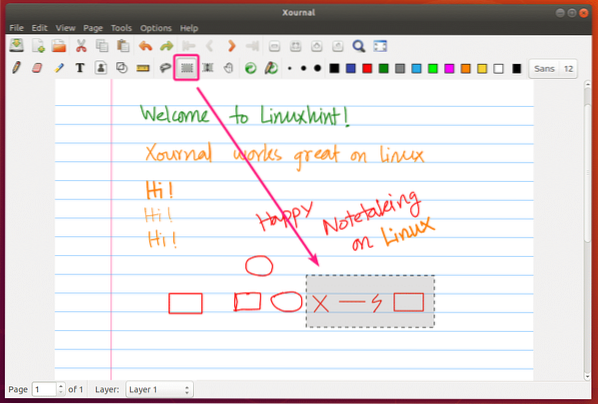
Jūsu var Bezmaksas rokas atlases rīks (), lai atlasītu konkrētu lapas saturu un pārvietotu tos vai noņemtu tos.
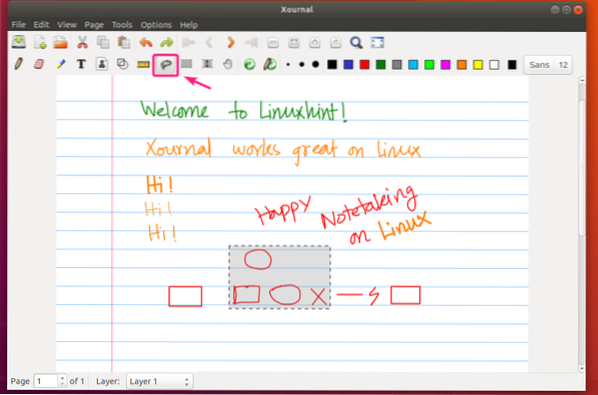
Teksta rīka izmantošana:
Jūs varat izmantot Teksta rīks (), lai ierakstītu tekstus savā Xournal piezīmē. Augšējā labajā stūrī varat iestatīt arī tekstu fontu saimi un fonta lielumu.
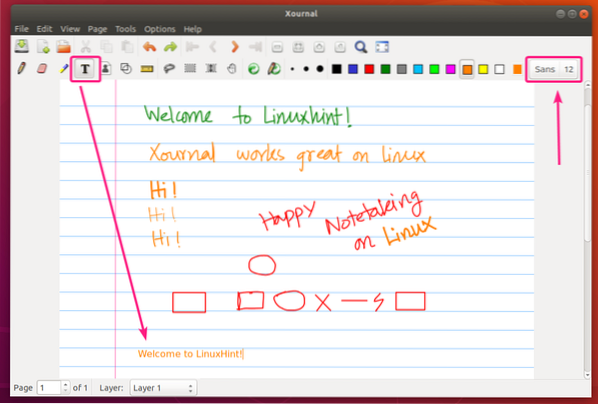
Izmantojot atsaukšanas un atsaukšanas rīku:
Jūs varat izmantot Atsaukt () un Pārtaisīt () poga, lai attiecīgi atsauktu un pārtaisītu piezīmes.
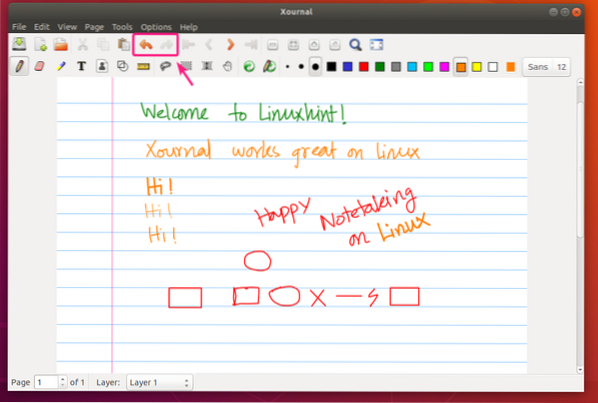
Lappušu pārvaldīšana vietnē Xournal:
Jūs varat izmantot Nākamā lapaspuse () poga, lai pārietu uz nākamo lapu vai izveidotu jaunu lapu, ja atrodaties pēdējā lapā. Tādā pašā veidā jūs varat izmantot Iepriekšējā lapa () poga, lai pārietu uz iepriekšējo lapu.
Lai pārietu uz pirmo lapu, varat noklikšķināt uz pogas. Lai pārietu uz pēdējo lapu, noklikšķiniet uz pogas.
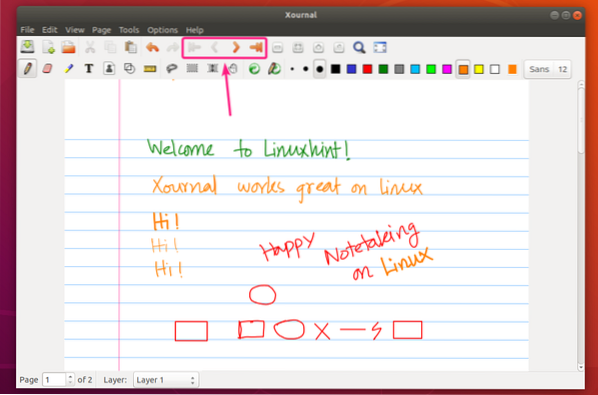
Lapām ir noteikts izmērs. Pēc katras lapas jums ir neliela plaisa.
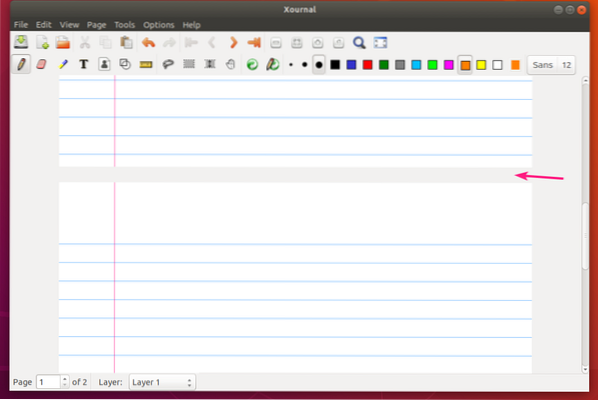
Lai izdzēstu lapu, dodieties uz lapu un noklikšķiniet uz Lappuse > Dzēst lapu.
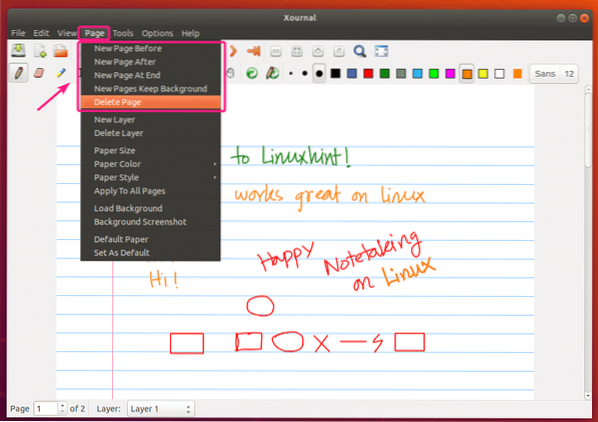
Mainīt lapas izmēru:
Lai mainītu lapas izmēru, dodieties uz Lappuse > Papīra izmērs
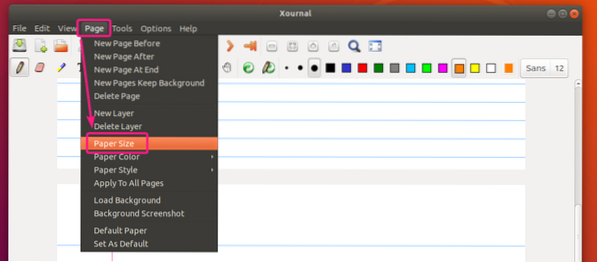
Tagad konfigurējiet lapas izmēru un noklikšķiniet uz labi.
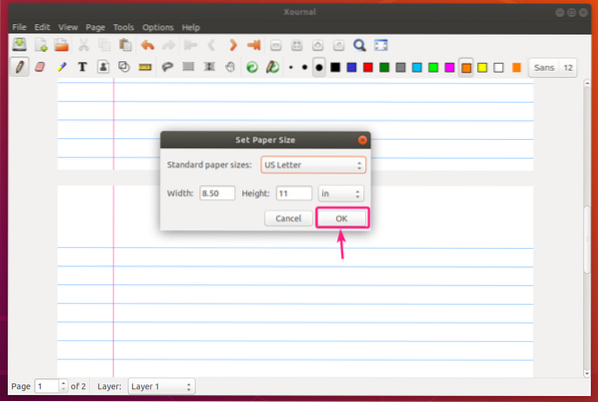
Lapas stila un krāsas maiņa:
Lai mainītu lapas krāsu, dodieties uz Lappuse > Papīra krāsa. Pēc tam sarakstā atlasiet jebkuru iepriekš noteiktu krāsu. Vai noklikšķiniet uz citas…, lai atlasītu pielāgotu lapas krāsu.
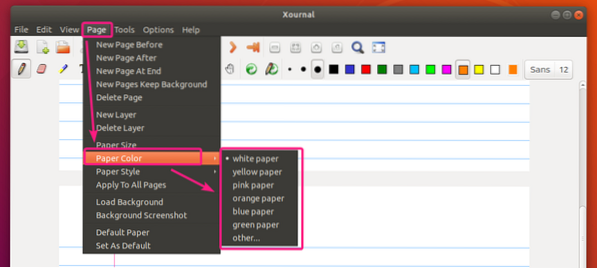
Pēc iepriekš definēta iestatīšanas zaļā grāmata krāsa.
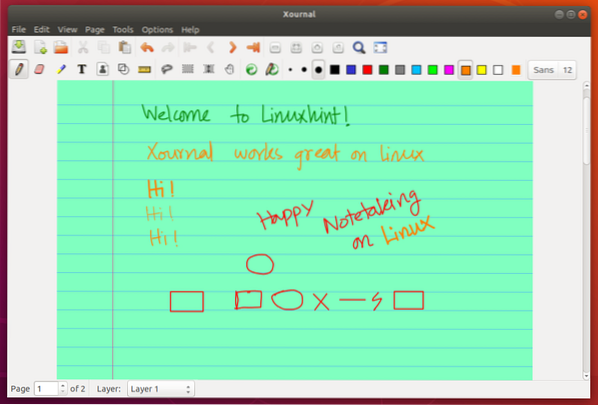
Papīra krāsu atlasītāja rīks pielāgotas lapas krāsas izvēlei.
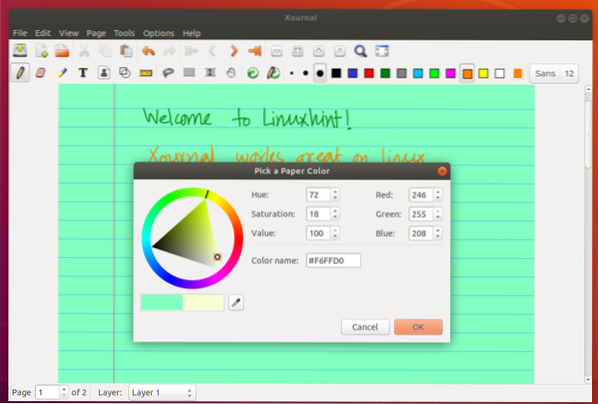
Lai mainītu lapas stilu, dodieties uz Lappuse > Papīra stils un sarakstā atlasiet vēlamo lapas stilu.
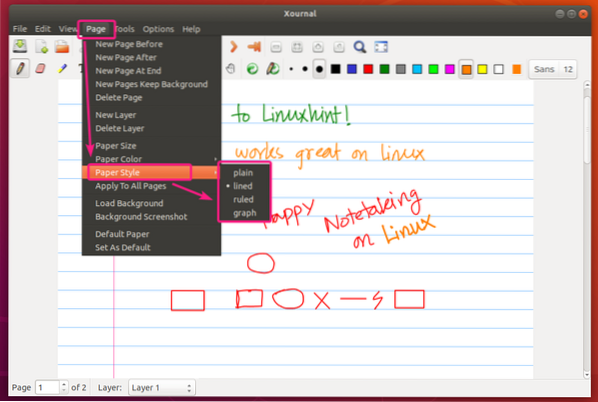
Grafiskā papīra stils.
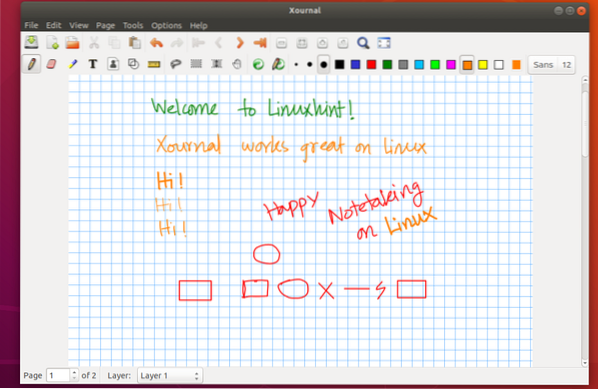
Parasts papīra stils.
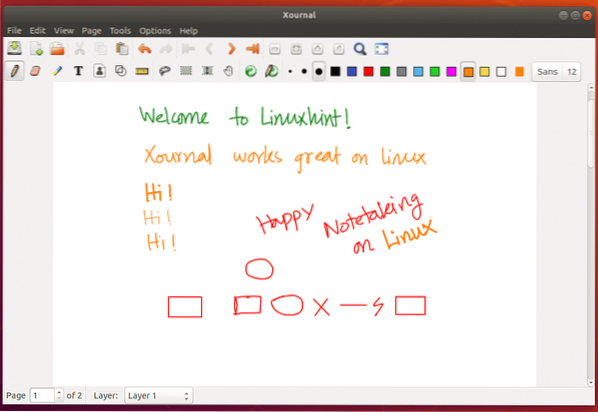
Mainīt visu lapu iestatījumus:
Pēc noklusējuma lapas iestatījumi tiek lietoti jūsu pašreizējai lapai. Ja vēlaties piemērot lapu iestatījumus visām lapām, noklikšķiniet uz Lappuse > Lietot visām lapām.
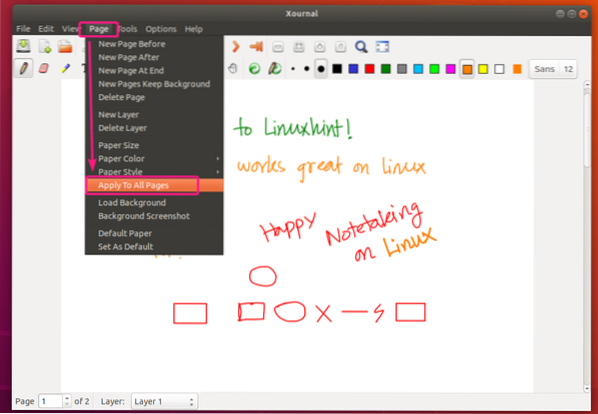
Atiestatīt lapas iestatījumus:
Lai atiestatītu lapas iestatījumus uz noklusējumu, noklikšķiniet uz Lappuse > Noklusējuma papīrs.
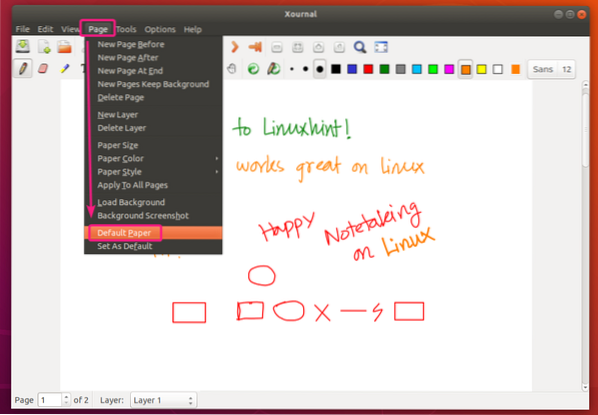
Pielāgotu lapu iestatījumu iestatīšana kā noklusējuma lapas iestatījumus:
Lai iestatītu pielāgotos lapu iestatījumus kā noklusējuma iestatījumus jaunām lapām vai jaunām Xournal piezīmēm, noklikšķiniet uz Lappuse > Iestatīta pēc noklusējuma.
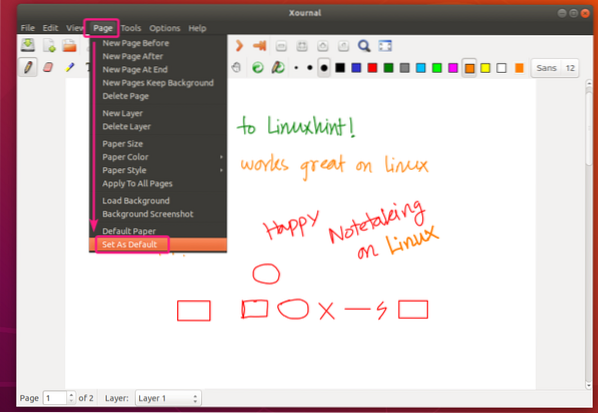
Iespējot spiediena jutīgumu un citas pieejamības iespējas:
Xournal Pen un Touch iestatījumus varat atrast vietnē Iespējas > Pildspalva un pieskāriens.
Lai iespējotu spiediena jutību, noklikšķiniet uz Spiediena jutība.
Ir daudzas citas pildspalvas un pieskāriena pieejamības iespējas, kuras varat mēģināt uzlabot savu piezīmju grāmatiņu pieredzi.
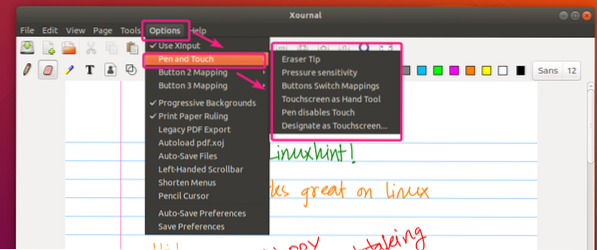
Kā redzat, spiediena jutība darbojas ļoti labi.
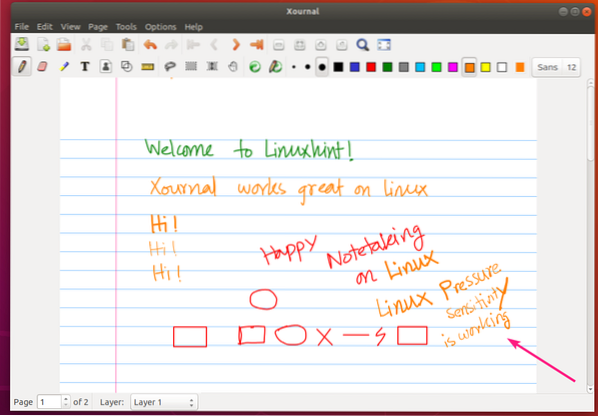
Lai saglabātu pildspalvas un pieskāriena iestatījumus, noklikšķiniet uz Iespējas > Saglabāt preferences.
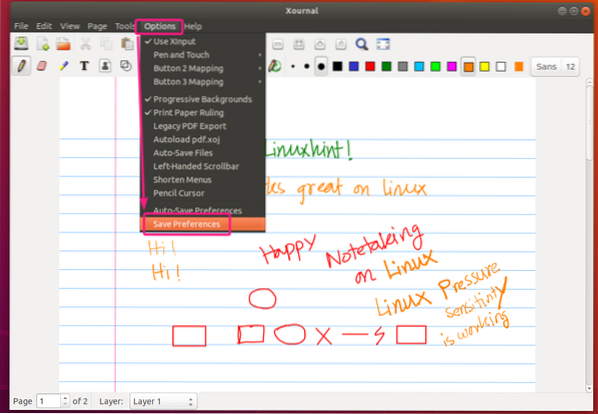
Darba saglabāšana:
Lai saglabātu darbu, noklikšķiniet uz pogas Saglabāt ().
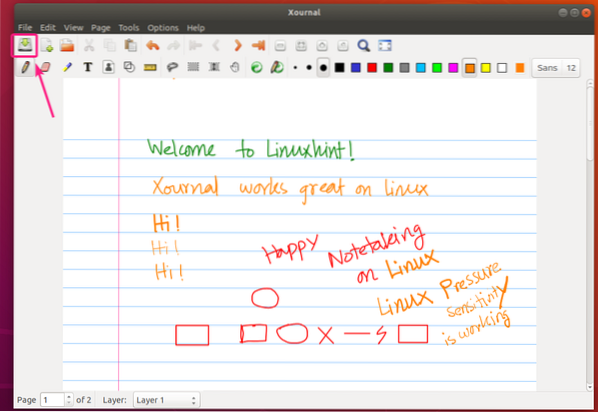
Tagad ierakstiet faila nosaukumu un noklikšķiniet uz Saglabāt.
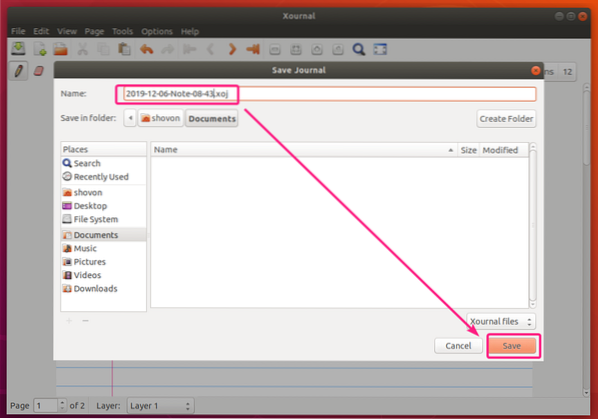
Jūsu Xournal piezīme ir jāsaglabā.
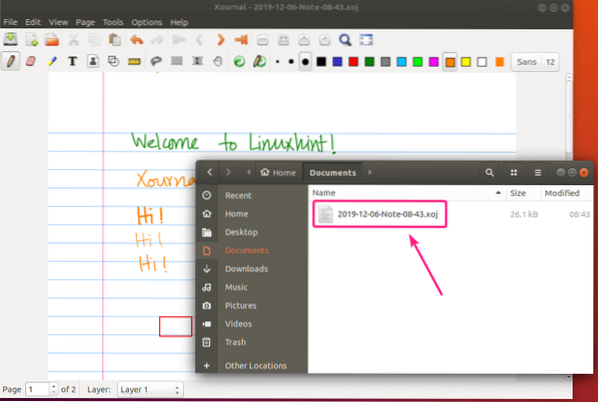
Xournal Notes eksportēšana kā PDF:
Xournal piezīmes var eksportēt kā PDF, un eksportētās PDF piezīmes izskatīsies tāpat kā Xournal.
Lai eksportētu savas Xournal piezīmes uz PDF, noklikšķiniet uz Fails > Eksportēt uz PDF.
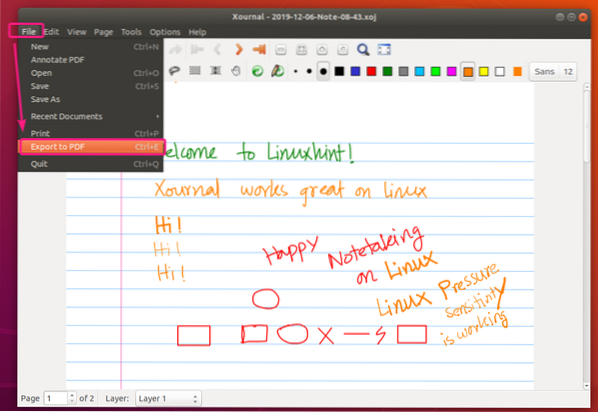
Tagad ierakstiet faila nosaukumu un noklikšķiniet uz Saglabāt.
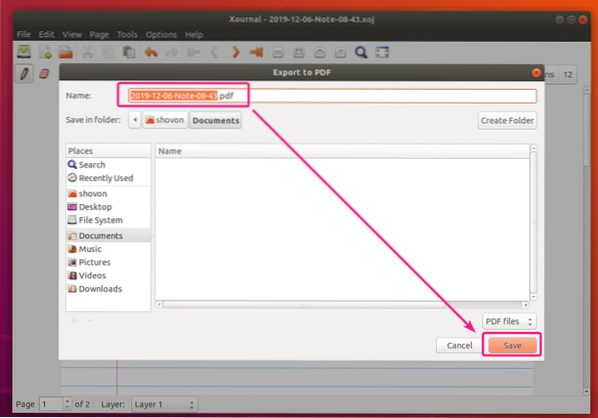
Jūsu Xournal piezīme ir jāeksportē. Kā redzat, PDF eksportētā piezīme izskatās ļoti jauka.
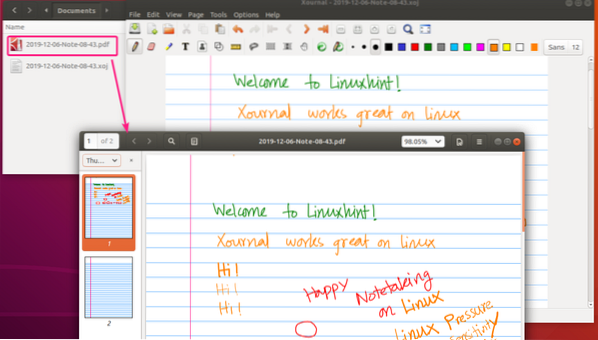
PDF failu anotēšana ar Xournal:
Xournal ir ļoti labs PDF anotēšanas rīks. Tas ir viens no labākajiem, ko esmu izmantojis.
Lai atvērtu PDF anotēšanai, noklikšķiniet uz Fails > Anotēt PDF.
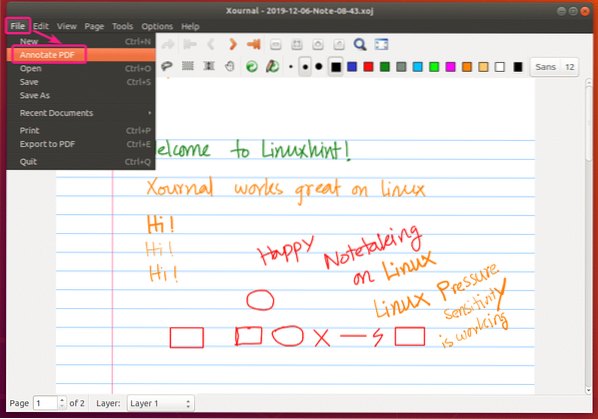
Tagad atlasiet PDF failu, kuru vēlaties anotēt, un noklikšķiniet uz Atvērt.
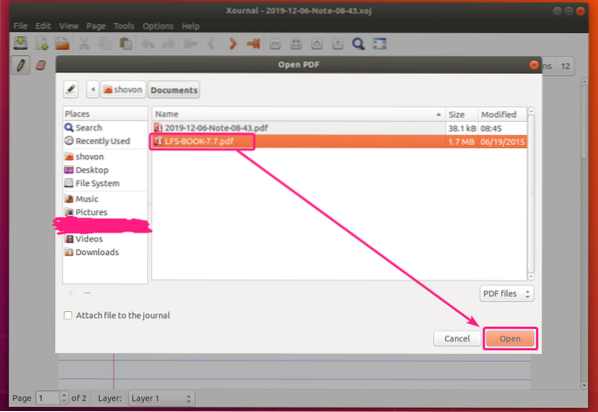
PDF fails ir jāatver Xournal. Kā redzat, esmu izdarījis diezgan daudz anotāciju. Tas darbojas lieliski.
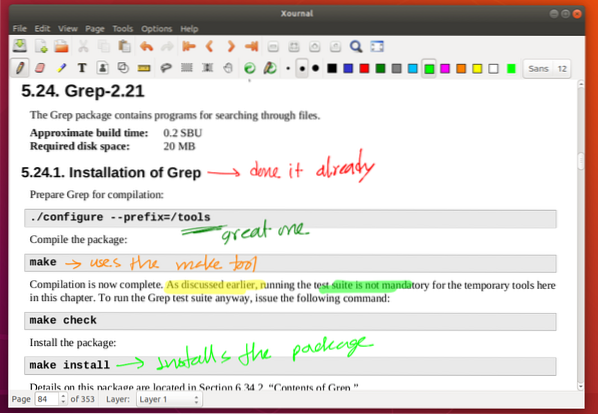
Lai saglabātu anotēto PDF failu, noklikšķiniet uz Fails > Eksportēt uz PDF.
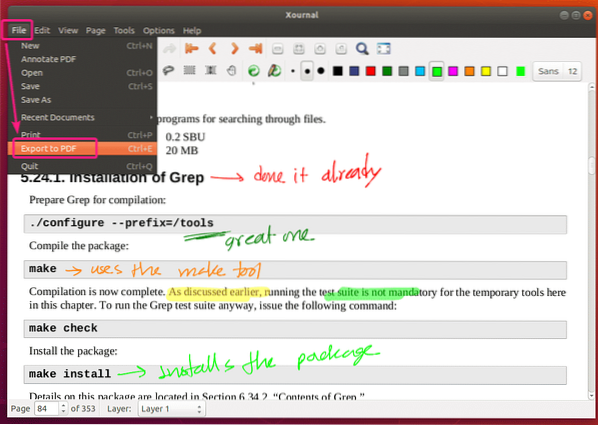
Ierakstiet jaunu faila nosaukumu un noklikšķiniet uz Saglabāt. Anotētais PDF fails ir jāsaglabā.
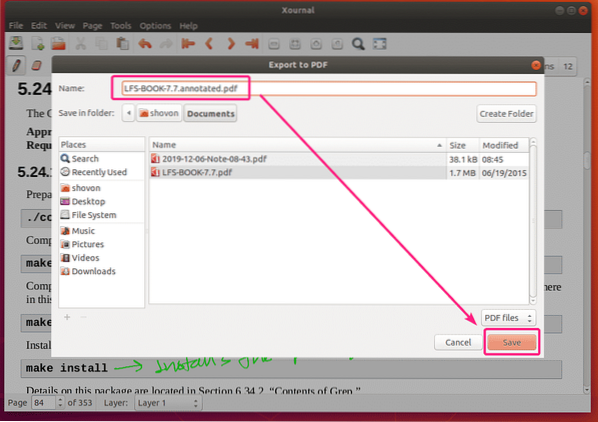
Tātad, tādā veidā jūs instalējat un izmantojat Xournal piezīmju ierakstīšanas lietotni Ubuntu. Paldies, ka izlasījāt šo rakstu.
 Phenquestions
Phenquestions


